Outlook에서 자동으로 줄 바꿈되도록 긴 줄 구성
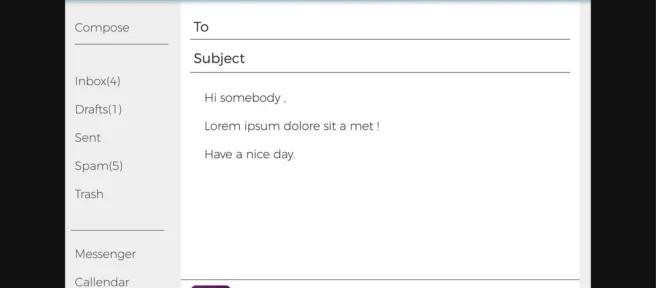
긴 줄은 이메일에서 읽기 어려울 수 있으므로 메시지 줄을 65~70자로 나누는 것이 항상 올바른 이메일 에티켓입니다. Microsoft Outlook에는 줄 바꿈을 필요한 숫자로 설정하는 유용한 설정이 있습니다. Outlook에서 줄 바꿈이 발생하는 문자 번호를 조정하는 방법은 다음과 같습니다.
이 문서의 지침은 Microsoft 365용 Outlook, Outlook 2019, Outlook 2016, Outlook 2013 및 Outlook 2010에 적용됩니다.

Outlook에서 긴 줄을 자동으로 줄 바꿈하는 방법
긴 텍스트 줄을 줄 바꿈하면 Outlook 전자 메일 클라이언트가 자동으로 현재 줄에서 문장을 분리하여 새 줄에서 시작합니다. 이렇게 하면 모든 발신 이메일의 길이가 단축되며 쓰기 공간의 여백을 좁히는 것과 유사합니다.
- Outlook을 열고 파일 메뉴로 이동합니다.
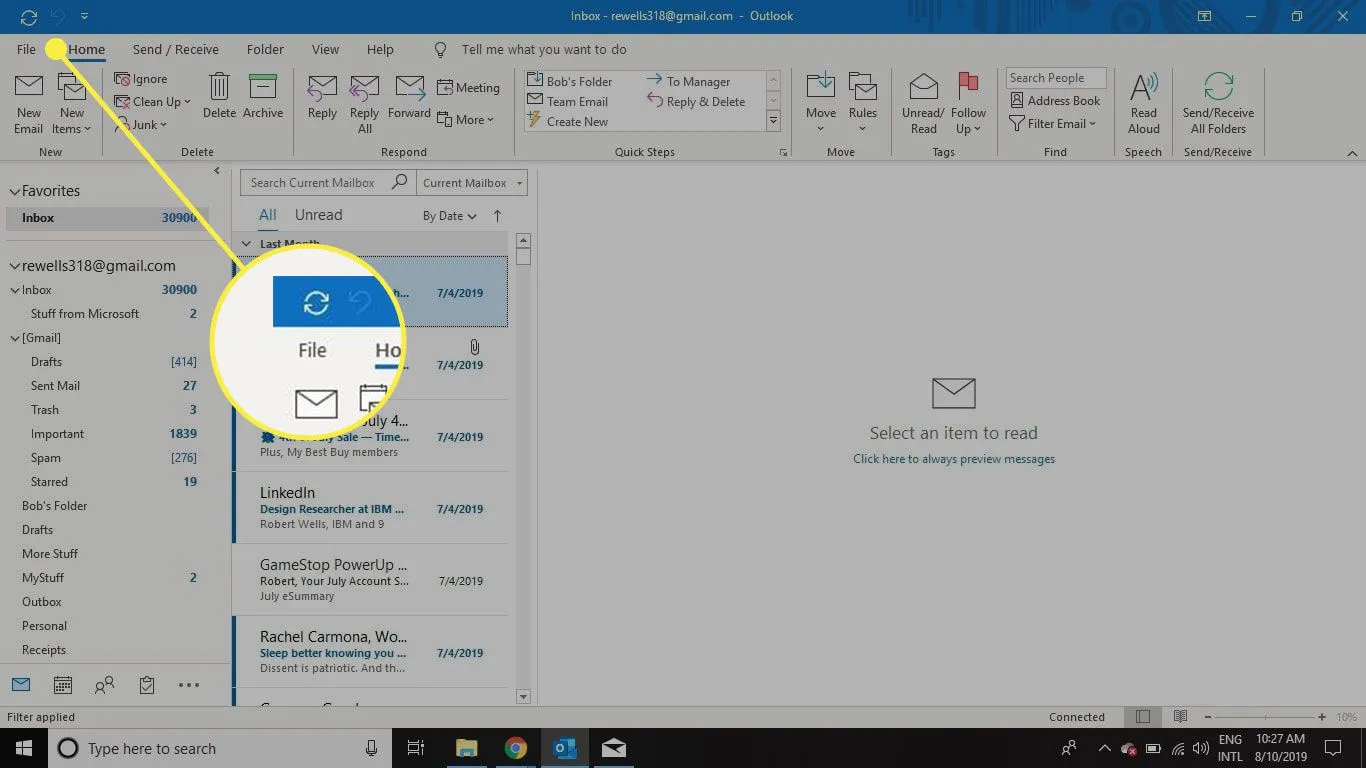
- 옵션 을 선택 합니다.

- Outlook 옵션 에서 메일 을 선택 합니다.

- 메시지 형식으로 스크롤 합니다.

- 문자 위치에서 자동으로 텍스트 줄 바꿈에서 Outlook 에서 텍스트 줄 바꿈을 수행할 위치를 나타내는 숫자를 입력합니다. 65~70자 사이로 유지하십시오.

- 확인 을 선택 하여 변경 사항을 적용하고 창을 닫습니다.
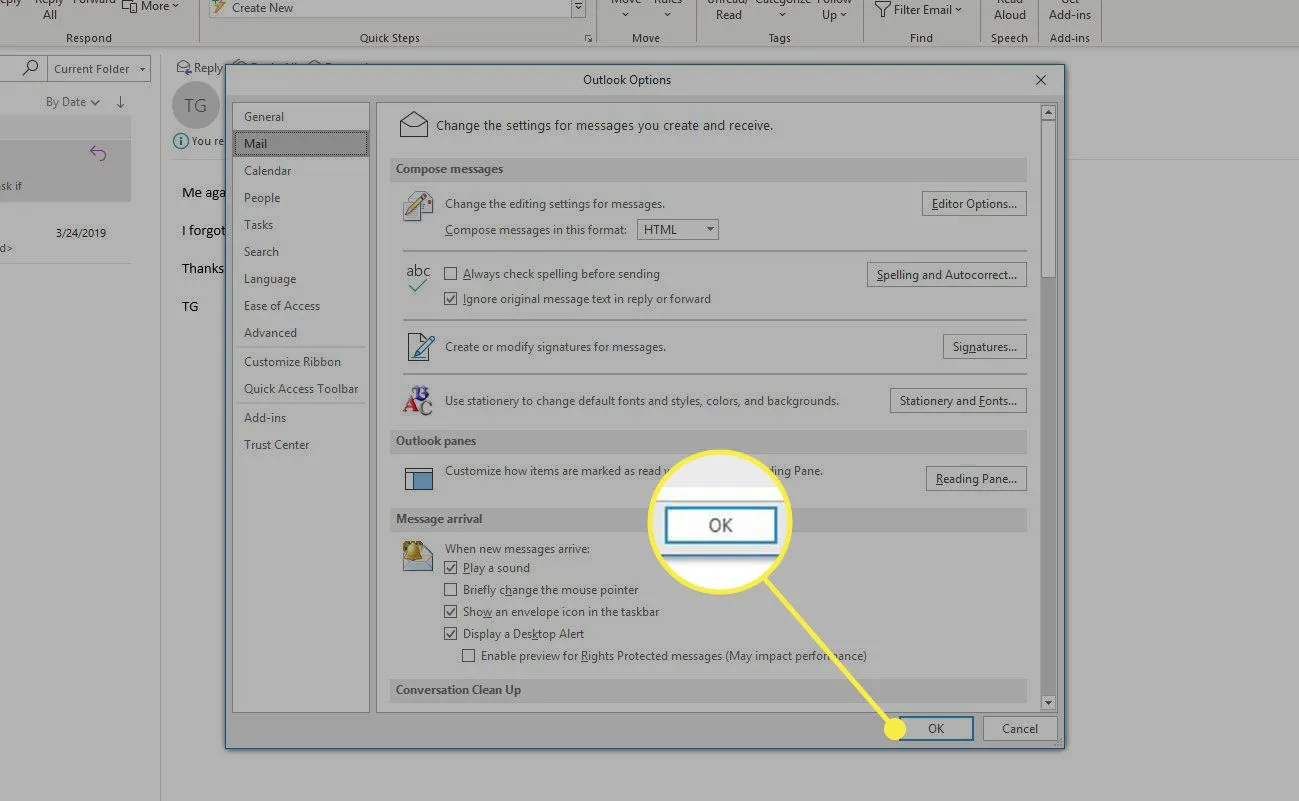
원하는 방식으로 이메일을 표시하려면 문자 수를 실험해야 할 수도 있습니다. 문자 수를 변경해야 하는 경우 만족할 때까지 단계를 반복하십시오.


답글 남기기